笔记本电脑突然无声怎么办(解决笔记本电脑突然无声的方法及注意事项)
- 综合百科
- 2024-07-18
- 106
- 更新:2024-07-16 13:24:39
笔记本电脑是我们生活和工作中必不可少的工具,但有时候会遇到一些问题,比如突然没有声音。在这篇文章中,我们将介绍一些解决笔记本电脑突然无声的方法,并提醒你注意事项,希望能够帮助你解决问题。
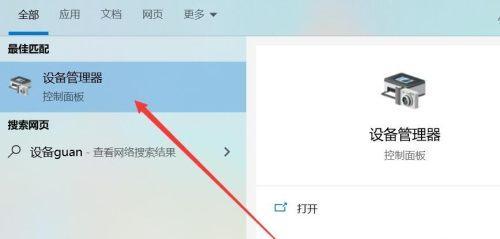
检查音量设置
我们需要检查一下电脑的音量设置。点击任务栏右下角的音量图标,确保音量不是静音状态,同时也要检查音量大小是否适中。
检查耳机或扬声器连接
如果你使用耳机或外接扬声器,需要确保它们正确连接到电脑的音频接口上。有时候,连接不稳定会导致无声问题。
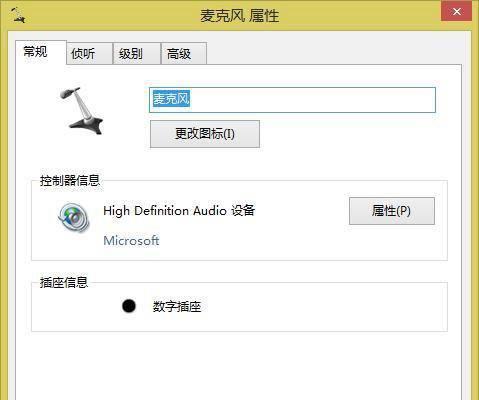
检查音频驱动程序
音频驱动程序是控制电脑音频输出的关键。在设备管理器中,找到“声音、视频和游戏控制器”选项,并检查是否存在任何驱动程序问题。如果有,可以尝试卸载并重新安装驱动程序。
更新操作系统和驱动程序
有时候,操作系统或驱动程序的更新可以解决音频问题。确保你的电脑上安装了最新的操作系统和驱动程序,并及时进行更新。
检查音频设备默认设置
有时候,音频设备的默认设置可能导致无声问题。打开“控制面板”,找到“声音”选项,点击“播放”选项卡,选择正确的默认音频设备。
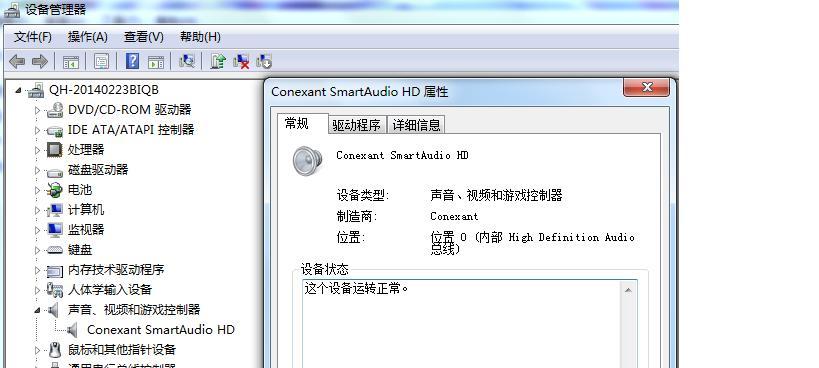
检查杂音和其他干扰源
一些杂音和其他干扰源可能会导致电脑无声。将电脑移至安静的环境中,远离可能产生干扰的设备,如电视、手机等。
重启电脑
有时候,重启电脑可以解决临时的音频问题。尝试重新启动你的笔记本电脑,并检查是否恢复正常。
运行音频故障排除工具
一些操作系统提供了音频故障排除工具,可以帮助你诊断和解决音频问题。运行这些工具可以更准确地找出无声问题的原因。
检查硬件问题
如果以上方法都无法解决无声问题,可能存在硬件故障。这时候,你可以尝试连接其他音频设备,如耳机或外接扬声器,来测试电脑的音频输出是否正常。
寻求专业帮助
如果你不确定如何解决无声问题,或者经过多次尝试后问题仍然存在,那么就需要寻求专业帮助。可以联系电脑品牌的客服或专业的维修人员来解决问题。
注意事项1-备份重要数据
在尝试解决无声问题之前,建议备份你的重要数据。有时候,对电脑进行一些操作可能会导致数据丢失。
注意事项2-小心操作
在尝试解决无声问题时,要小心操作,避免不必要的设置更改或误操作。确保你了解所做更改的后果,并记住恢复默认设置的方法。
注意事项3-不同系统不同方法
不同的操作系统可能有不同的音频设置方法。在尝试解决问题之前,要确保你了解你所使用的操作系统的相关设置。
注意事项4-更新驱动程序的风险
更新驱动程序有时候可能会引入新的问题,因此在更新驱动程序之前,最好备份你的电脑或创建系统还原点,以便在需要时能够恢复到之前的状态。
当笔记本电脑突然无声时,我们可以尝试检查音量设置、连接耳机或扬声器、检查音频驱动程序、更新操作系统和驱动程序、检查音频设备默认设置等方法来解决问题。如果问题仍然存在,可以运行音频故障排除工具、检查硬件问题,并在必要时寻求专业帮助。同时,要注意备份重要数据、小心操作、了解不同系统的设置方法以及更新驱动程序的风险。希望这些方法和注意事项能够帮助你解决笔记本电脑无声问题。











